Ποιος παίκτης βλέπει την εξωτερική μονάδα δίσκου στο smartphone. Μπορώ να συνδέσω μια μονάδα flash στο smartphone
Με την αγορά ενός ακριβού ή φθηνού smartphone / δισκίο Android, μια γνωστή μάρκα ή όχι, από τη βούληση της υπόθεσης ή οποιοδήποτε άλλο λόγο, μπορεί να συμβεί ότι δεν αναγνωρίζει την κάρτα μνήμης, η οποία με τη σειρά του μπορεί επίσης να είναι οποιαδήποτε ποικιλία . Η ρίζα του προβλήματος μπορεί να συναχθεί σε διαφορετικούς παράγοντες: Υπάρχει επίσης φθορά και η κατανομή του ίδιου των μέσων μνήμης, ίσως μπορεί να υπάρχει πρόβλημα στον αναγνώστη ανάγνωσης.
Ένας ή ένας άλλος, δεν είναι απαραίτητο να τρέχετε αμέσως στην υπηρεσία και να περάσετε τα χρήματά σας για τη διάγνωση που μπορείτε να ξοδέψετε τον εαυτό σας, ενώ κάνετε δύσκολα βήματα. Παρουσιάζουμε αυτά τα βήματα ή μεθόδους παρακάτω. Με τη βοήθειά τους, μπορείτε να μάθετε γιατί το Android ή το τηλέφωνο δεν αναγνωρίζει τη μονάδα flash και μπορεί ακόμη και να διορθώσει την κατάσταση.
Τρόπους επίλυσης του προβλήματος
1. Ο ευκολότερος τρόπος είναι να επανεκκινήσετε. Το σύστημα θα μπορούσε για κάποιο λόγο να δώσει μια αποτυχία και να απενεργοποιήσει και η ένταξη θα σας βοηθήσει να επανεκκινήσει τις διαδικασίες πιο σωστά. Για την πίστη, δεν μπορείτε να κάνετε επανεκκίνηση, αλλά να απενεργοποιήσετε τη συσκευή σας και να περιμένετε λίγα λεπτά. Εάν αυτή η επιλογή δεν βοήθησε, ρίχνοντας έξω και προχωρήστε περαιτέρω.

2. Ένας άλλος παράγοντας μπορεί να φράξει επαφές που, ως αποτέλεσμα, οδήγησε στο πρόβλημα. Απενεργοποιήστε τη συσκευή, πάρτε τη μονάδα και συγνώμη τους. Αλλά αυτό δεν είναι όλα - πηγαίνετε στην παράγραφο 3.

3. Προωθητική επαφές, προσπαθήστε να εισαγάγετε μια κάρτα σε άλλη μηχανή. Αυτό θα σας βοηθήσει να μάθετε ποιο είναι το πρόβλημα είναι μια καταστροφή συσκευής ή κάρτα flash.
4. Η βλάβη της κίνησης Flash μπορεί να συμβεί λόγω του γεγονότος ότι κατά τη μορφοποίηση ήταν μια αποτυχία και τώρα η συσκευή σας απλά δεν μπορεί να συγχρονιστεί με αυτό. Λαμβάνουμε αυτό το πρόβλημα με την επανειλημμένη μορφοποίηση μέσω του υπολογιστή, αν είναι δυνατόν, ενός φορητού υπολογιστή, αφού έχει ένα cartrider υποδοχή.
Και έτσι, αυτό είναι που πρέπει να κάνετε:


Μετά την ολοκλήρωση όλων των στοιχείων και το τέλος της διαδικασίας, τοποθετήστε την κάρτα στη συσκευή και ελέγξτε αν αποδείχθηκε για να διορθώσει το πρόβλημα.
ΥΣΤΕΡΟΓΡΑΦΟ. Εάν το τηλέφωνό σας ή το tablet σας βλέπουν τα περιεχόμενα του μεταφορέα, αυτό δεν σημαίνει ότι όλα είναι εντάξει. Δοκιμάστε να μετακινήσετε αρχεία από την κάρτα στον υπολογιστή και τη μορφοποίηση.
Σε περίπτωση που μετά την ολοκλήρωση των διαδικασιών, τίποτα δεν έχει αλλάξει και ο συγχρονισμός δεν έχει αποδειχθεί, πιθανότατα ότι η υπόθεση είναι στο φυσικό μέρος και εδώ χωρίς κύριο ή υπηρεσία δεν μπορεί να κάνει.
Εσωτερικά προβλήματα μνήμης
Επίσης, εκτός από τη μονάδα flash Συσκευή Android Δεν μπορεί να δει την εσωτερική μνήμη της συσκευής. Στις περισσότερες περιπτώσεις, ένα τέτοιο πρόβλημα μπορεί να συμβεί όταν το λειτουργικό σύστημα αποτύχει, τόσο περισσότερο αν ενεργοποιήθηκαν Ριζικά δικαιώματα. Δεν είναι ένας έμπειρος χρήστης κάτι κατά λάθος αλλαγές ή αφαιρεί και όλα αποτυγχάνουν. Δεν υπάρχει ήδη τίποτα να πάρετε και να ελέγξετε τίποτα. Ωστόσο, εξακολουθούν να υπάρχουν ένα ζεύγος επιλογών. Πρώτα απ 'όλα, πραγματοποιούμε μια διαδικασία επανεκκίνησης παρόμοια με, καθώς και το πρόβλημα με την κάρτα flash. Εάν δεν βοήθησε, τότε πρέπει να πάτε Λειτουργία ανάκτησης Και όλα είναι εκεί.
Εργασία σε λειτουργία ανάκτησης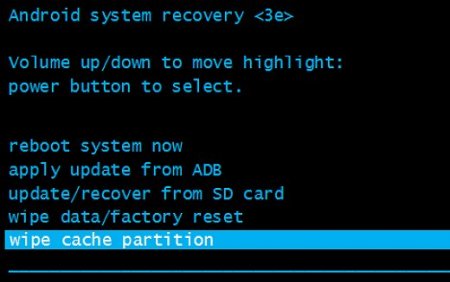
Τώρα πρέπει να δουλέψει τα πάντα. Σε περίπτωση που αυτές οι επιλογές δεν βοήθησαν, θα είναι σκόπιμο να κάνετε μια βόλτα στην υπηρεσία Master και Επισκευή.
Χαιρετίσματα. Τώρα πολλοί άνθρωποι δεν ξέρουν πώς να συνδέσουν μια μονάδα flash στο τηλέφωνο. Επειδή το TRINE δεν ταιριάζει ή έχει άλλους λόγους, εξαιτίας της οποίας είναι αδύνατο να το κάνουμε. Στο σημερινό άρθρο θέλω να κάνω αυτή την ερώτηση γύρω από τα ράφια. Θα μάθετε πώς να συνδέσετε μια μονάδα flash στο τηλέφωνο (smartphone) στο Android και τον τρόπο προβολής αρχείων σε αυτό.
Για ό, τι χρειάζεστε για να συνδέσετε μια μονάδα flash στο smartphone, νομίζω ότι δεν είναι απαραίτητο να εξηγήσω. Οι αιτίες μπορεί να είναι εντελώς διαφορετικές και πιο ασυνήθιστες. Ίσως υπάρχουν απλά άλλες συσκευές για την ανάγνωση πληροφοριών από μια μονάδα flash, και ίσως αποφασίσετε να ρίξετε μουσική στο τηλέφωνό σας με τέτοιο τρόπο.
Πώς να συνδέσετε μια μονάδα flash σε smartphone στο Android;
Εάν διατηρείτε μια συνηθισμένη μονάδα flash USB στα χέρια σας και το αγαπημένο σας smartphone, τότε βλέπετε ότι το εισάγετε πουθενά. Επειδή η μονάδα flash Τύπος USB Ο τύπος Α, και το smartphone διαθέτει ένα Micro Connector USB τύπου b. Αυτό δεν είναι αρκετό. (Διαβάστε περισσότερα για)
Ευτυχώς, πολλά σύγχρονα smartphones έχουν υποστήριξη για την τεχνολογία USB on-the-goΤι τους επιτρέπει να χρησιμοποιούν την πλειοψηφία Περιφερειακές συσκευές Άμεσα χωρίς τη βοήθεια υπολογιστή ή φορητού υπολογιστή. Μπορείτε να συνδέσετε το ποντίκι ή το πληκτρολόγιο, να εργαστείτε με μονάδες φλας και πολλά άλλα. Αλλά γι 'αυτό θα χρειαστείτε.
Το καλώδιο OTG κατά κανόνα, από τη μία πλευρά, έχει ένα πλήρες USB τύπου Α και από το άλλο χέρι Micro USB TYPE-B. Επομένως, εάν δεν έχετε υποδοχή Micro USB στο smartphone σας, τότε θα πρέπει να φροντίσετε έναν πρόσθετο προσαρμογέα για να συνδέσετε τη μονάδα flash. Αν και η πιθανότητα αυτού είναι αμελητέα, σχεδόν όλα τα smartphones και τα δισκία έχουν μια βύσμα Micro USB τύπου B.
Τελικά, Για να συνδέσετε μια μονάδα flash στο τηλέφωνο, Χρειάζομαι:
- Στο δικό σας Το Smartphone υποστήριξε την τεχνολογία USB on-the-go. Τουλάχιστον τώρα, σχεδόν όλα τα smartphones υποστηρίζονται, παρόλα αυτά υπάρχουν εξαιρέσεις. Διαβάστε προσεκτικά τα χαρακτηριστικά του τηλεφώνου πριν αγοράσετε εάν αυτή η παράμετρος είναι σημαντική.
- να έχει στο απόθεμα. Είναι φθηνό, οπότε θα είναι καλό αν το έχετε ακόμα. Ποτέ δεν ξέρετε πότε είναι χρήσιμο.
Πώς να ανοίξετε μια μονάδα flash στο Android (tablet ή τηλέφωνο);
« Πώς να ανοίξετε μια μονάδα flash στο τηλέφωνο, δεν υπάρχει ετικέτα "Ο υπολογιστής μου "Και τίποτα δεν;"- Θα εκπλαγείτε. Φυσικά, γι 'αυτό χρειαζόμαστε θα είμαστε κάποιο διαχειριστή αρχείων. Πιθανότατα έχετε έναν απλό προγραμματισμένο διαχειριστή αρχείων. Αλλά αν δεν είναι, τότε πρέπει να εγκαταστήσετε.
Σήμερα, δημοφιλείς διαχειριστές αρχείων στο OS Android είναι: "Διαχείριση αρχείων", "ES Explorer", " Συνολικός διοικητής.", Διαχείριση αρχείων X-Plore," Διοικητής αρχείων "," Astro "και άλλους. Είναι πραγματικά πολλά. Εγώ, για παράδειγμα, έχω ήδη χρησιμοποιήσει X-plore.. Έπεσε στην αγάπη μαζί μου από την εποχή που το λειτουργικό σύστημα Symbian OS ήταν δημοφιλές σε smartphones. X-plore - βολική, λειτουργική και Ελεύθερος διαχειριστής. Τι άλλο χρειάζεται;
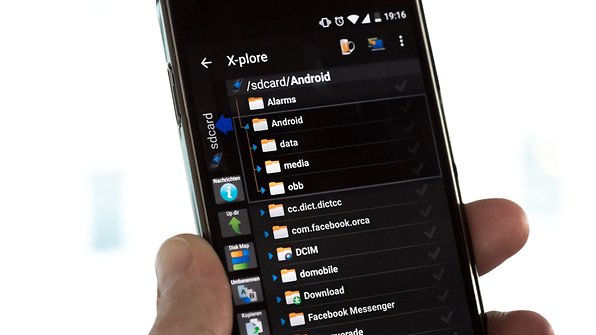
X-Plore - Διαχείριση αρχείων
Απλώς συνδέστε την κίνηση Flash στο τηλέφωνο και μεταβείτε στο διαχειριστή αρχείων. Εκεί θα εμφανιστεί με όλα τα περιεχόμενα. Φυσικά, μια εντελώς διαφορετική ερώτηση, με όλα τα αρχεία που μπορεί να λειτουργήσει το smartphone; Δεν είναι ακόμα ένας υπολογιστής. Αλλά βασικά θα μπορέσει να εργαστεί. Ακόμη και εκεί Ειδικά προγράμματα Για την εργασία S. Τραπέζια ExcelΑλλά είναι τόσο ενοχλητικό ότι δεν γνωρίζω καν για ποιον γράφονται αυτά τα προγράμματα.
Γιατί το smartphone βλέπει μια μονάδα flash μέσω καλωδίου OTG;
Οι λόγοι, λόγω του οποίου το smartphone σας δεν βλέπει μια μονάδα flash, ίσως πολλά. Ας δούμε το πιο κοινό.

Στον υπολογιστή, και συχνά δεν είναι ορατό μια μονάδα flash, γιατί; Ανάγνωση.
Micro USB Flash Drives
Ίσως δεν το γνωρίζατε, αλλά υπάρχουν μονάδες φλας που είναι κατάλληλες για τη βύσμα Micro USB. Αυτές οι πληροφορίες ενδέχεται να είναι χρήσιμες για εσάς εάν σκοπεύετε να συνδέσετε συχνά μια μονάδα flash στο smartphone σας, τότε έχει νόημα να σκεφτείτε μια τέτοια αγορά.

Micro-USB Flash Drive
Υπάρχουν ακόμα συνδυασμένες μονάδες flash, οι οποίες, από τη μία πλευρά, η έξοδος του USB τύπου-Α και από την άλλη πλευρά, το Micro USB. Μπορείτε να συνδέσετε μια τέτοια μονάδα flash τόσο στον υπολογιστή όσο και στο smartphone. Σκεφτείτε, ίσως είναι ακριβώς αυτό που χρειάζεστε.
Συμπέρασμα Για να συνδέσετε τη μονάδα flash στο τηλέφωνο
Στις περισσότερες περιπτώσεις, θα καταφέρετε να χρησιμοποιήσετε τη μονάδα flash USB χωρίς προβλήματα στο τηλέφωνό σας. Τι δεν μπορεί παρά να χαίρεται. Ωστόσο, αν αντιμετωπίσετε δυσκολίες όταν συνδέετε μια μονάδα flash, μην απελπιστείτε. Πολλά από τα προβλήματα επιλύονται αρκετά γρήγορα. Ελπίζω να μάθετε αρκετά για το πώς να συνδέσετε μια μονάδα flash στο τηλέφωνο. Εάν έχετε οποιεσδήποτε ερωτήσεις, ρωτήστε μας, θα προσπαθήσουμε να σας βοηθήσουμε.
Θα σας ενδιαφέρει κάτι άλλο:

ΣΦΑΙΡΙΚΗ ΕΙΚΟΝΑ Ποντίκι υπολογιστή Logitech M325 Le.

Ιδιοκτήτες Κινητές συσκευές Μερικές φορές δεν γνωρίζουν πώς να συνδέσετε μια εξωτερική μονάδα flash USB σε ένα smartphone στο Android. Αυτή η ενέργεια μπορεί να είναι σημαντική για όσους θέλουν να προβάλλουν εγγραφές βίντεο χωρίς να καταλάβουν μια θέση στη μνήμη του τηλεφώνου. Ή μπορεί να υπάρξει μια κατάσταση όπου πρέπει να αποκτήσετε επειγόντως πρόσβαση στο αρχείο στη μονάδα flash, αλλά ταυτόχρονα δεν υπάρχει προσωπικός υπολογιστής στο χέρι.
Τις πιο σύγχρονες συσκευές Βάση δεδομένων Android Υποστηρίξτε τις τυπικές μονάδες USB, ώστε να μπορείτε να συνδεθείτε με τηλέφωνα καθώς και με τον υπολογιστή.
Μέθοδος εύκολης σύνδεσης
Οι τρέχουσες εκδόσεις των κινητών λειτουργικών συστημάτων χωρίς προβλήματα αναγνωρίζουν τις εξωτερικές συσκευές αποθήκευσης, αλλά η δρομολόγηση μπορεί να χρειαστεί σε μερικά παλιά smartphones. Πρώτα απ 'όλα, εξετάστε τη μέθοδο για νέα τηλέφωνα, τα οποία δεν απαιτούν πρόσβαση στη ρίζα.
Πολλοί έχουν παρατηρήσει ότι δεν υπάρχουν κανονικές θύρες USB σε κινητές συσκευές. Για να συνδέσετε τη μονάδα δίσκου στο τηλέφωνο ή το tablet, θα χρειαστείτε Ειδικό καλώδιο OTG (on-the-go). Μπορεί να παραγγελθεί μέσω ενός ηλεκτρονικού καταστήματος (για παράδειγμα, Amazon) ή να βρείτε ανάμεσα στα εξαρτήματα για smartphones σε εξειδικευμένα πρίζες. Αυτό είναι ένα σύντομο καλώδιο μετάβασης με συνδετήρα μικρού μήκους στο ένα άκρο και μια τυπική υποδοχή USB από την άλλη.
Σε ορισμένες συσκευές, αυτό το καλώδιο ενδέχεται να μην λειτουργεί. Το smartphone πρέπει να έχει τη λειτουργία OTG ξενιστή. Σε ορισμένα τηλέφωνα δεν υπάρχει τέτοια επιλογή, έτσι αξίζει να ελέγξετε τη συμβατότητα της συσκευής σας χρησιμοποιώντας τη συνημμένη τεκμηρίωση ή μηχανή αναζήτησης Google πριν αγοράσετε ένα καλώδιο. Μετά την αγορά, αρκεί να συνδέσετε το gadget με τη μονάδα δίσκου. Αυτό το καλώδιο μπορεί επίσης να χρησιμοποιηθεί για τη σύνδεση άλλων συσκευών USB σε Android, όπως πληκτρολόγια, ποντίκια και joysticks.
Όταν είναι συνδεδεμένος, θα πρέπει να ληφθεί υπόψη ότι ιδανικά η μονάδα πρέπει να μορφοποιηθεί χρησιμοποιώντας το σύστημα αρχείων FAT32 για να εξασφαλιστεί η μέγιστη συμβατότητα.
Μερικοί android gadgets Μπορεί επίσης να υποστηρίξει exfat. Τα smartphones δεν υποστηρίζουν το σύστημα αρχείων NTFS από τη Microsoft. Εάν η συσκευή σας δεν έχει μορφοποιηθεί χρησιμοποιώντας ένα κατάλληλο σύστημα, μπορείτε να το φέρετε στην κατάλληλη φροντίδα της σύνδεσης. Ωστόσο, η μορφοποίηση δίσκων θα διαγράψει όλα τα αρχεία σε αυτό, οπότε είναι καλύτερο να το προετοιμαστείτε εκ των προτέρων για χρήση.
Διαχείριση αρχείων και φακέλων
Σε σύγχρονο android εκδόσεις Αφού συνδέσετε τη μονάδα δίσκου, εμφανίζεται μια ειδοποίηση ότι ο δίσκος είναι συνδεδεμένος για φωτογραφίες και πολυμέσα. Θα εμφανιστεί ένα κουμπί "Επισκόπηση", το οποίο θα σας επιτρέψει να δείτε τα αρχεία και το κουμπί εξαγωγής για μια ασφαλή αποσύνδεση. Εάν χρησιμοποιείτε την παλαιότερη έκδοση του λειτουργικού συστήματος, ενδέχεται να χρειαστείτε την εφαρμογή stickmount για πρόσβαση σε αρχεία, τα οποία απαιτούν roumthing.
Πρέπει να κάνετε κλικ στο κουμπί "Επισκόπηση" για να ανοίξετε ένα νέο διαχειριστή αρχείων που εμφανίζει τα περιεχόμενα της μονάδας δίσκου. Μπορείτε να δείτε τα αρχεία και να τα διαχειριστείτε, όπως συνήθως. Για να επιλέξετε ένα αρχείο ή ένα φάκελο, πρέπει να κάνετε κλικ στο αντικείμενο και να κρατήσετε το δάκτυλο για λίγο. Εάν έχετε εγγραφές βίντεο, μουσική ή ταινίες στη μονάδα δίσκου, μπορείτε να τις δείτε χρησιμοποιώντας εγκατεστημένες συσκευές αναπαραγωγής πολυμέσων. Αυτό θα επιτρέψει, για παράδειγμα, να προβάλετε ταινίες που είναι αποθηκευμένες σε μια μονάδα flash ενώ ταξιδεύετε. Μπορείτε επίσης να ορίσετε έναν διαχειριστή αρχείων τρίτου μέρους και να το χρησιμοποιήσετε αντί του ενσωματωμένου αποστολέα.
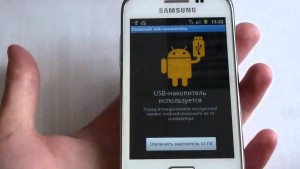 Επιτρέπεται η χρήση της εφαρμογής "Ρυθμίσεις" για να επιλέξετε "Μνήμη και USB", όπου εμφανίζεται μόνο η εσωτερική αποθήκευση αρχείων, αλλά και εξωτερικά. Πρέπει να επιλέξετε την επιλογή Εσωτερική μνήμηΓια να δείτε αρχεία χρησιμοποιώντας τον αποστολέα. Στη συνέχεια, μπορείτε να χρησιμοποιήσετε τον διαχειριστή για να αντιγράψετε ή να μετακινήσετε δεδομένα στη μονάδα flash USB.
Επιτρέπεται η χρήση της εφαρμογής "Ρυθμίσεις" για να επιλέξετε "Μνήμη και USB", όπου εμφανίζεται μόνο η εσωτερική αποθήκευση αρχείων, αλλά και εξωτερικά. Πρέπει να επιλέξετε την επιλογή Εσωτερική μνήμηΓια να δείτε αρχεία χρησιμοποιώντας τον αποστολέα. Στη συνέχεια, μπορείτε να χρησιμοποιήσετε τον διαχειριστή για να αντιγράψετε ή να μετακινήσετε δεδομένα στη μονάδα flash USB.
Ορισμένες εφαρμογές σας επιτρέπουν να αποθηκεύετε τα αρχεία απευθείας σε οποιαδήποτε σχεδιαστεί στη συσκευή αυτή ή να τις αναπαράγετε απευθείας από το μέσο. Αυτά τα προγράμματα μπορούν να χρησιμοποιηθούν για την αποθήκευση δεδομένων και την εκκίνηση τους από εξωτερικό δίσκο. Εάν αφαιρέσετε το δίσκο μετά την ολοκλήρωση της εργασίας, μπορείτε να το συνδέσετε σε έναν υπολογιστή ή ένα άλλο gadget, το οποίο σας επιτρέπει να μπορείτε εύκολα να ανταλλάξετε αρχεία. Για να αλλάξετε τις πρόσθετες παραμέτρους, μπορείτε να κάνετε κλικ στο κουμπί "Μενού" στον διαχειριστή αρχείων κατά την προβολή των περιεχομένων της μονάδας δίσκου και επιλέξτε "Ρυθμίσεις". Εδώ υπάρχει η επιλογή "μορφοποίησης", η οποία σας επιτρέπει να διαγράψετε το περιεχόμενο δίσκου χωρίς τη βοήθεια ενός υπολογιστή.
Μέθοδος για ξεπερασμένα τηλέφωνα και δισκία
Όταν συνδέετε μια μονάδα flash με ένα δισκίο, είναι σημαντικό να θεωρηθεί ότι ορισμένες συσκευές μπορούν να υποστηρίξουν USB OTG, αλλά ταυτόχρονα να μην λειτουργούν με μονάδες δίσκου, συνήθως εγκατεστημένες πάνω τους Παλιά εκδοχή Android. Σε τέτοιες περιπτώσεις, πρέπει να εκτελέσετε τη δρομολόγηση του τηλεφώνου και να χρησιμοποιήσετε την εφαρμογή Stickmount. Για ανάγνωση της μονάδας flash. Εάν δεν υπάρχει ενσωματωμένος αγωγός αρχείου στην έκδοση του λειτουργικού συστήματος, θα χρειαστεί να εγκαταστήσετε την εφαρμογή όπως ο ES Explorer.
Για παράδειγμα, θα χρησιμοποιηθεί ένα ξεπερασμένο smartphone Nexus 7, όπου το Android 4.1 Jelly Bean είναι εγκατεστημένο, αλλά για κάθε μοντέλο gadget, η διαδικασία μπορεί να διαφέρει. Όσο μεγαλύτερος είναι, τόσο πιο πιθανό να συναντήσετε την έλλειψη οδηγών και άλλων προβλημάτων. Δυστυχώς δεν υπάρχει Καθολική μόδα Για όλα τα smartphones των τελευταίων ετών.
Αφού ρυθμίσετε τις παραπάνω εφαρμογές, συνδεθείτε με τη μονάδα δίσκου όταν Βοήθεια USB OTG, μετά την οποία θα δείτε την αντίστοιχη ειδοποίηση StickMount στην οθόνη. Πρέπει να κάνετε κλικ στο OK για να αποκτήσετε πρόσβαση στα αρχεία αποθήκευσης. Εδώ θα χρειαστείτε δικαιώματα πρόσβασης root. Η διαδικασία θα αποτύχει εάν η δρομολόγηση δεν εκτελεστεί.
Εάν απαντήσετε θετικά 2 ερωτήσεις στο παράθυρα διαλόγου Και επιλέξτε τη δυνατότητα "Χρήση από προεπιλογή" σε ένα από αυτά, στη συνέχεια στην περίπτωση μιας επαναπροσαρμογής με τη μονάδα δίσκου, όλα θα είναι αυτόματα. Θα λάβετε μια ειδοποίηση ότι η Stickmount έχει συνδεθεί με επιτυχία στη συσκευή και η διαδρομή για πρόσβαση θα μοιάζει με SDCard / USBStorage. Τώρα μπορείτε να ανοίξετε την εφαρμογή ES Exporer Explorer και να επιλέξετε το φάκελο USBStorage. Στο εσωτερικό πρέπει να υπάρχει τουλάχιστον 1 κατάλογος. Αυτοί οι φάκελοι χρησιμοποιούνται για τον ορίζοντα διαμερίσματα στις συνδεδεμένες συσκευές.
Θα πρέπει να κάνετε κλικ στο φάκελο για να δείτε τα δεδομένα μέσα σε αυτό. Για ένα απλό άνοιγμα αρχείου, χρησιμοποιείται ένας μόνο τύπος και για διάφορους χειρισμούς πρέπει να κρατούν ένα δάχτυλο για λίγο. Πολύ βολικό στη χρήση Εξωτερικός δίσκος Για να δείτε το βίντεο στο tablet, όπου δεν υπάρχει αρκετό ελεύθερος χώρος. Μετά την ολοκλήρωση, κάντε κλικ στο κουμπί StickMount στον πίνακα ειδοποιήσεων για να απενεργοποιήσετε τη μονάδα δίσκου. Αυτός ο πίνακας θα σας ενημερώσει αν η εφαρμογή συνδεδεμένη με επιτυχία ένα αφαιρούμενο δίσκο.
Μετά την ανάγνωση αυτού του άρθρου, θα μάθετε να συνδέετε το USB στις συσκευές σας.
USB Otg.(USB on-the-go) - Τεχνολογία που σας επιτρέπει να συνδέσετε 2 και περισσότερες συσκευές αναψυχής μεταξύ τους χωρίς συμμετοχή σε υπολογιστή. Για παράδειγμα, μπορείτε να συνδέσετε μια μονάδα flash ή μια κάμερα απευθείας στον εκτυπωτή για να εκτυπώσετε φωτογραφίες.
Θέλω αμέσως να πω ότι για συσκευές Το Android και το Ίο. Μπορείτε να χρησιμοποιήσετε εξωτερικό σκληρό δίσκο με Σύνδεση Wi-Fi, αλλά Αυτό το θέμα Δεν θα ληφθεί υπόψη σε αυτό το άρθρο, ίσως στο μέλλον, το θέτω ακόμα.
![]()
Αμέσως θέλω να σημειώσω ότι χωρίς jailbreak δεν θα μπορείτε να επωφεληθείτε πλήρως από τη συνηθισμένη μονάδα flash και gadgets. Διαβάστε περισσότερα παρακάτω.
Υπάρχουν διάφοροι τρόποι σύνδεσης συσκευών USB-OTG σε IOS:
- Συσκευή κιτ σύνδεσης κάμερας (Ασταθή έργα με το iPhone και το iPad)
- I-flashdrive drive
- Wi-Fi
Η μονάδα I-FlashDrive λειτουργεί με όλες τις συσκευές IOS. Αυτή είναι μια συνηθισμένη μονάδα flash, η οποία, με λογισμικό τρίτου μέρους στον όχλο, σας επιτρέπει να εργάζεστε με αρχεία σε αυτό, έτσι θα σταματήσουμε περισσότερο με τον πρώτο τρόπο.
Χωρίς jailbreak
Συσκευή Κιτ σύνδεσης κάμερας. Ερχεται σε Διαφορετικές εκδόσειςΣυγκεκριμένα, αυτή είναι μια έκδοση με μια θύρα USB και μια έκδοση με ένα λιμάνι για κάρτες SD. Είναι το λεγόμενο, επειδή χωρίς hacking το firmware, η μονάδα που συνδέεται με αυτόν τον τρόπο είναι κατάλληλο μόνο για να συνεργαστεί με φωτογραφίες / αρχεία βίντεο χρησιμοποιώντας την εφαρμογή φωτογραφιών στο iOS (Στην εφαρμογή φωτογραφίας εμφανίζεται η ενότητα "Κάμερα" (στην Ίο 7 και μετέπειτα "Εισαγωγή")).
Με το jailbreak
Οι συσκευές σύνδεσης θα είναι όλες και εκτελούνται επίσης χρησιμοποιώντας Κιτ σύνδεσης κάμερας.Ωστόσο, θα έχει τώρα το ρόλο του συνδετήρα μεταξύ των συσκευών. Μπορείτε να συνδέσετε δίσκους φλας, πληκτρολόγια, ποντίκια, κλπ. Οι συσκευές (δεν θα λειτουργήσουν όλα τα gadgets). Ορισμένες μονάδες φλας, εξωτερικός σκληρός δίσκος κλπ. δεν μπορεί να λειτουργήσει λόγω της μειωμένης τάσης, ώστε να μπορείτε να χρησιμοποιήσετε ένα κόμβο USB με ένα επιπλέον κόστος ως ενδιάμεσο μεταξύ του gadget και Κιτ σύνδεσης κάμερας.. Για πλήρη εργασία με την αποθήκευση αρχείων, θα χρειαστείτε διαχείριση αρχείων ifile.
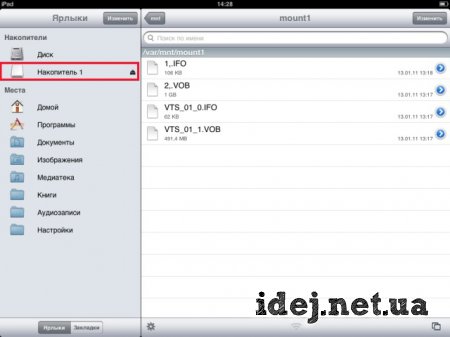
Δεν μπορώ να πω για τη μορφή για τη μονάδα δίσκου στην Ίο, επειδή δεν είμαι οπαδός της Apple και δεν έχω δείγμα για έρευνα. Μπορώ μόνο να προσφέρω να διαβάσω τις πληροφορίες σχετικά με τη μορφοποίηση των δίσκων για το Android -
Ανδροειδής

Με το Android, όλα είναι πολύ πιο εύκολα από την Ίο. Σχεδόν όλες οι νέες συσκευές που εκτελούν αυτό το λειτουργικό σύστημα έχουν τη δυνατότητα να συνδέουν επιπλέον gadgets, συμπεριλαμβανομένων των μονάδων Flash και του εξωτερικού σκληρού δίσκου, ευθεία "έξω από το κουτί". Αυτό γίνεται χρησιμοποιώντας το συνηθισμένο USB-OTG. Καλώδιο (Microug - USB)Δεδομένου ότι οι συσκευές Android είναι κοινές σε όλους - Micro USB. Ένα τέτοιο καλώδιο μπορεί να αγοραστεί οποιαδήποτε ραδιοφωνική αγοράή να το παραγγείλετε Amazon, eBay, DX.com, AliExpress, κλπ.Μπορεί να διαφέρουν ενόψει, μακρά, αλλά ο σκοπός τους είναι εξίσου.


Οι συσκευές Android έχουν επίσης προβλήματα με τα gadgets USB, οπότε αν η ισχύς λείπει, τότε χρησιμοποιείται ένα καλώδιο USB με επιπλέον κόστος ή κόμβο USB με επιπλέον κόστος.
Όχι μόνο οι μονάδες Flash και οι εξωτερικές σκληρότητες, καθώς και ποντίκια, πληκτρολόγια, κάμερες, joystick παιχνιδιών κ.λπ., μπορούν να συνδεθούν με το Android χωρίς προβλήματα. Προγράμματα τρίτου μέρους Δεν απαιτείται αν αυτό φυσικά είναι, για παράδειγμα, όχι ένα ποντίκι Bluetooth ή webcam.
Προετοιμασία της μονάδας δίσκου στην εργασία
Έτσι ώστε το τηλέφωνο ή το tablet να είδε τη μονάδα, πρέπει να είναι προ-μορφοποιημένη.
Εάν η συσσωρευμένη συσκευή σας είναι έως και 4 GB, στη συνέχεια διαμορφώστε την στη μορφή Fat32, Εάν είναι πάνω από 4 GB, επιλέξτε το σύστημα αρχείων exfat.
Σε ορισμένες περιπτώσεις μορφή Ntfs μπορεί επίσης να έρθει - μου Galaxy S4. Βλέπει και λειτουργεί με εξωτερικούς σκληρούς δίσκους για 1TB χωρίς πρόσθετο ασθενή σε μορφή NTFS χρησιμοποιώντας μια ενσωματωμένη εφαρμογή. Τα αρχεία μου.
Εργασία με μια σωρευτική συσκευή
Διαφορετικά προγράμματα μπορούν να χρησιμοποιηθούν για να εργαστούν με μονάδες δίσκου. Βασικά, τώρα όλα τα νέα τηλέφωνα υποστηρίζουν εργασίες με συσκευές αποθήκευσης χωρίς ρίζα, αλλά μπορεί να χρειαστεί αν το smartphone δεν μπορεί να δει τη μονάδα δίσκου.
Έτσι, προγράμματα για εργασία με μονάδες Flash, εξωτερικό σκληρό δίσκο, κλπ.:
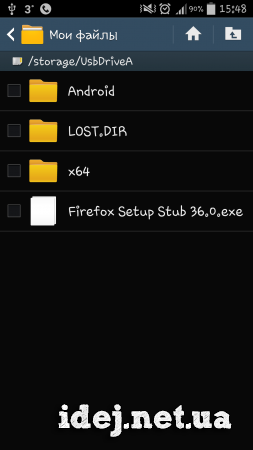
Έχετε ερωτήσεις; Θέλετε να προσθέσετε ένα άρθρο; Έχετε παρατηρήσει ένα λάθος; Επιτρέψτε μου να ξέρω παρακάτω, σίγουρα θα σας ακούσω!
Εάν αυτό το άρθρο σας βοήθησε, γράψτε γι 'αυτό στα σχόλια. Και μην ξεχάσετε να μοιραστείτε ένα άρθρο με τους φίλους σας στα κοινωνικά δίκτυα.)
ΥΣΤΕΡΟΓΡΑΦΟ.
Το άρθρο είναι ένας copywriter, οπότε αν το αντιγράψετε, μην ξεχάσετε να εισαγάγετε έναν ενεργό σύνδεσμο στον ιστότοπο του συγγραφέα, δηλαδή αυτό :)
, Μοιραστείτε το άρθρο Β. κοινωνικά δίκτυα - Υποστηρίξτε την τοποθεσία!Συχνά πρέπει να συνδεθείτε uSB Flash Drive στο Android, αλλά συσκευές με αυτό λειτουργικό σύστημα συνήθως δεν διαθέτουν κατάλληλες θύρες, οπότε η εκτέλεση αυτής της λειτουργίας προκαλεί προβλήματα συνηθισμένοι χρήστες. Για το πώς να συνδέσετε μια μονάδα φλας σε ένα tablet ή smartphone θα συζητηθούν σε αυτό το άρθρο.
Θυμηθείτε ότι η σύνδεση της μονάδας φλας οδηγεί στην επιτάχυνση της απόρριψης της μπαταρίας Μπαταρίες Android.
Σύνδεση μιας μονάδας flash ή αφαιρούμενο δίσκο
Που απαιτείται για τη σύνδεση
Για να συνδέσετε μια μονάδα flash στο τηλέφωνο, χρειάζεστε υποστήριξη για συγκεκριμένες τεχνολογίες και αγοράστε επιπλέον εξοπλισμό. Αυτή η λίστα περιλαμβάνει:
- Τεχνολογία υποδοχής USB στη συσκευή Android. Επιτρέπει στο τηλέφωνο να γίνει κεντρικός υπολογιστής Λεωφορείο USBκαι σερβίρετε τα γεύματα σε αυτό. Καθιστά δυνατή τη σύνδεση Ψηφιακές κάμερες, Ποντίκια και ελεγκτές παιχνιδιών στο Android. Αυτή η τεχνολογία Υποστηρίζεται από τη συντριπτική πλειοψηφία των κινητών συσκευών. Δεν θα προστεθεί για να το προσθέσετε στο πρόγραμμα, αφού το USB υποδοχής εξαρτάται άμεσα από το υλικό.
- Καλώδιο OTG - μια συσκευή που έχει μια υποδοχή που συνδέεται με το smartphone στη μία πλευρά και από την άλλη θύρα USB. Αυτή η συσκευή απελευθερώνεται σε μορφή καλωδίου ή προσαρμογέα. Είναι δυνατό να το αγοράσετε σε καταστήματα που ειδικεύονται στην πώληση κινητών συσκευών και αξεσουάρ γι 'αυτούς. Αξίζει καλώδιο USB OTG από εκατό ρούβλια. Κατά την επικοινωνία με το κατάστημα, μην αποκτήσετε τον τυχαία προσαρμογέα USB MicroSD, το οποίο έχει παρόμοιο όνομα και αγοράστηκε πιο συχνά. Ο προσαρμογέας microSD προορίζεται για σύνδεση σε έναν υπολογιστή των κατάλληλων μονάδων φλας.
Συμβουλή: Για να μην αγοράσετε το καλώδιο για το tablet, ελέγξτε ξανά τη θύρα του για να συνδέσετε εξωτερικές συσκευές. Μπορεί να πραγματοποιηθεί από μίνι-USB ή microug και οι προσαρμογείς OTF έχουν έναν από αυτούς τους συνδετήρες.
- Εφαρμογές για την ανάγνωση και τη σύνταξη αρχείων συστήματος, καθώς και στη διαχείριση άλλων προγραμμάτων. Αυτή η λειτουργία είναι απαραίτητη για όλα τα τηλέφωνα και τα δισκία εκτός από το NEXUS. Προσαρμόσιμος πρόσβαση ριζών Ατομικά για όλους τους τύπους συσκευών σχετικά με τις διαθέσιμες πληροφορίες στο Διαδίκτυο, υπάρχουν επίσης καθολικές λύσεις. Ένα παράδειγμα είναι το ριζικό πρόγραμμα Kingo.
Σημαντικό: Να θυμάστε ότι η παροχή πρόσβασης root είναι επικίνδυνη και μπορεί να οδηγήσει σε μια διάσπαση της συσκευής σας. Κακόβουλα προγράμματαΩς εκ τούτου, ορισμένοι κατασκευαστές μετά από αυτή τη διαδικασία στερήσουν εγγυήσεις. Διαβάστε προσεκτικά τις συνθήκες υπηρεσίας εγγύησης πριν ανοίξετε την πρόσβαση root στη συσκευή.
Σύνδεση μιας μονάδας δίσκου χρησιμοποιώντας το πρόγραμμα StickMount
Εάν η πρόσβαση root είναι ανοιχτή, μπορείτε να συνδέσετε μια μονάδα flash σε smartphone Android με Ελεύθερο πρόγραμμα "Stickmount" που κατεβάζει Google Play.. Μετά την εγκατάσταση της εφαρμογής για να συνδέσετε μια μονάδα flash σε ένα tablet ή τηλέφωνο, ακολουθήστε τα εξής βήματα:
- Συνδέστε τη μονάδα δίσκου χρησιμοποιώντας ένα καλώδιο ex.
- EXPLOCT Η προεπιλεγμένη συσκευή USB χρησιμοποιώντας "Stickmount".
- Δώστε στο πρόγραμμα του κανόνα του superuser.
Εικόνα 3. Ρύθμιση των δικαιωμάτων των ριζών
Λάβετε πρόσβαση στα δεδομένα που είναι αποθηκευμένα στη μονάδα flash χρησιμοποιώντας το αρχείο Διαχειριστής Android. Αυτά τα αρχεία πρέπει να υπογραφούν: sdcard / usbstorage
Εικόνα 4. Πρόσβαση στα δεδομένα κίνησης FlashΑξίζει να θυμηθούμε ότι αν το δισκίο δεν βλέπει τη μονάδα Flash USB μέσω USB, τότε, πιθανότατα, δεν αναγνωρίζει το σύστημα αρχείων που είναι εγκατεστημένο σε αυτό. Ο κατάλογος των υποστηριζόμενων συστημάτων ορίζεται από το μοντέλο και το υλικολογισμικό του τηλεφώνου. Οι περισσότερες συσκευές λειτουργούν με συστήματα FAT, FAT32, EXT2-4.
Πρόσβαση στο περιεχόμενο των δίσκων Flash χωρίς να παρέχει πρόσβαση στη ρίζα
Εάν υπάρχει υποστήριξη για το OTG, στη συνέχεια, χωρίς να ανοίξετε την πρόσβαση στα αρχεία συστήματος, είναι δυνατή η σύνδεση των δίσκων Flash στα Androids Android Android. Για το σκοπό αυτό, χρησιμοποιούνται ο εισαγωγέας μέσων Nexus USB OTG FileManager και Nexus Media. Δημοσιεύονται στο Google Play, αλλά ισχύουν για ένα τέλος.
Προβολή βίντεο
Ένα σημαντικό πλεονέκτημα αυτής της μεθόδου σύνδεσης είναι η δυνατότητα σύνδεσης των δίσκων Flash Σύστημα αρχείων Ntfs. Το Android από έναν άλλο κατασκευαστή, πιθανότατα, δεν θα συνεργαστεί με αυτό το λογισμικό.
Για να ελέγξετε, μπορείτε να εγκαταστήσετε το πρόγραμμα Nexus Photo Viewer, το οποίο σας επιτρέπει να βλέπετε φωτογραφίες από το μέσο και διανέμεται δωρεάν. Εάν το Android δεν βλέπει τη μονάδα flash κατά τη χρήση αυτής της εφαρμογής, σημαίνει ότι η συσκευή σας υποστηρίζει τη σύνδεση με μονάδες USB μόνο κατά την προβολή της πρόσβασης στη ρίζα.
Τώρα ξέρετε πώς να συνδέσετε μια μονάδα flash στο tablet, smartphone στο Android. Κάντε ερωτήσεις στους ειδικούς.
